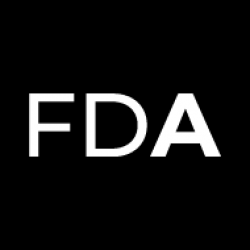PHOTOSHOP PARA PRINCIPIANTES MODALIDAD VIRTUAL
Docente/s *
FER GUAGLIANONE
Duración Y DINÁMICA VIRTUAL*
2 módulos. Cada módulo está dividido en contenidos agrupados que trabajaremos mediante una clase en video + un encuentro virtual en vivo en plataforma a confirmar (quienes no tengan la posibilidad del encuentro en vivo podrán tomar el taller de todas formas). El taller se completará en 2 meses. Si el grupo decide seguir un mes más podrá extenderse para ampliar conocimientos y profundizando con la dinámica de tutorías de proyectos personales.
*Cada uno de los encuentros consistirá en un video enviado a lxs participantes, más material adicional (según corresponda). El video estará disponible por una semana. Durante esa semana lxs participantes podrán recopilar dudas y preguntas que serán evacuadas en un encuentro en vivo cada 15 días además podrán ver y reveer el video las veces que sea necesario mientras operan el programa esto facilita que puedan practicar y revisar todo aquello que necesiten. En el espacio en vivo nos conoceremos, intercambiaremos pareceres y ajustaremos la dinámica a fin de que cada quien pueda sentirse cómodx. Se enviarán a menudo actividades para desarrollar y un link de descarga con el programa portable.
Destinatario (rango de edades a la que está dirigido el taller) *
DE 17 A 99 AÑOS CON CONOCIMIENTOS PREVIOS DE MANEJO DE T.I.C (WIN O MAC)
Resumen (metodología de trabajo /objetivos/ fundamentación) *
El curso de Photoshop tiene como objetivo acercar los conocimientos específicos de dicho programa a quienes necesiten utilizar esta herramienta para generar imágenes desde su creación hasta su producción en material impreso y para la Web. Podrá manejar un amplio conjunto de herramientas para diseñar y optimizar imágenes para el medio digital de gran calidad y riqueza visual. Sabrá crear y aplicar filtros de efectos especiales para aumentar la nitidez de las imágenes .También utilizará herramientas de Al finalizar estará capacitado para llevar a cabo un proyectos donde sea necesario el uso y tratamiento de las imágenes tanto para pantalla como en papel.
Contenidos *
MODULO 1 y 2 (El orden del contenido irá variando según las necesidades y los conocimientos previos de lxs participantxs)
- Introducción a photoshop ¿Qué es Photoshop? Tipos de Trabajos realizables con Photoshop. Requerimientos del Sistema Asignación de Memoria Preferencias. 2. Definición de conceptos, mapa de Bits y Vectorial. ¿Cómo están compuestas las imágenes? 3. Modos de color. CMYK, RGB, Escala de Grises, Monótono. 4. Resolución. – Concepto – Diferencia entre tamaño y resolución. Resolución de pantalla, de impresión. 5. Formatos de Imagen: tiff, jpeg, Gif. Bits, PSD, BMP, PNG, otros. 6. Entorno de trabajo de la herramienta. Ventanas y Herramientas Paletas Flotantes Menús Contextuales Barra de menús. Barra de estado. 7. Hacer un documento nuevo. (Elegir tamaño, resolución, modo). 8. Abrir un documento preexistente. Cambiar tamaño, resolución. Cambiar el tamaño del lienzo. Cambiar el modo de color Rotar el lienzo. Hacer zoom. Guardar la imagen. Guardar como Guardar una copia. 9. Seleccionar Herramientas de Selección Modificar Selecciones Copiar y Mover Selecciones El Menú Selección. Selección por Color Máscara Rápida. 10. Modificar imágenes Copiar y Pegar Recortar Imágenes Menú Edición: Transformar Menú Imagen: Rotar Lienzo 11. Pintar Color de Fondo y Color de Frente Elegir un Color Elegir un Color con el Cuentagotas Modos de Fusión Herramientas de Pintura La Paleta Pinceles Aplicar Rellenos y Contornos 12. Caja de Herramientas Color de fondo – color de primer plano. Presentación en la pantalla: Normal, fondo gris, pantalla completa. Marco, mover, lazo, varita, recortar, aerógrafo, pincel, lápiz, tampón, pincel de historia, borrador, degradado, enfocar, desenfocar, sobreexponer, selección de trazos, texto, pluma, forma de línea, nota cuentagotas, mano, zoom. 13. Imágenes En blanco para las opciones de pincel y aerógrafo. Una para la herramienta tampón. Otra para el borrador de fondos. Otra para los degradados. Bote de pintura Otra para rellenar con motivo. Otra para enfocar y desenfocar. Una para Todas las demás herramientas. Herramienta de texto 14. Selecciones. Una imagen para las selecciones Sumar, restar, marco, elipse, circulo, calado, lazos, varita mágica, pluma, invertir la selección. modificarla. 15. Las capas. ¿Qué son las capas? Imagen de ejemplo. Estilos de capa Mascaras de capa Transformar una capa: Perspectiva, voltear, distorsionar. 16. La paleta Historia. Tomar una instantánea Eliminar historia. 17. El texto. Texto Normal Máscaras de texto Carácter. (opciones con las letras). 18. Filtros: Filtros con imágenes y texturas Escoger un filtro Filtros artísticos y de enfoque Distorsión y ruido Interpretar y pixelizar Otros filtros 19. Corrección de una imágenes. 20. Modos y Color Tamaño y Resolución de Imagen Resolución de Pantalla Resolución de Impresora Calibrado de los Dispositivos Obtener Imágenes Escanear Imágenes Automática. Desaturar Equilibrio de color Curvas Transformaciones: Invertir Reemplazar color Variaciones Crear duotonos 21. El color. 22. Retoque digital de una imagen
Materiales para la primer clase *
Tener a mano imágenes que les interese trabajar. Y de ser posible el programa instalado. NO es necesario contar con cámara web. Los encuentros virtuales serán acordados entre todxs y si no poseen la tecnología para hacerlo, podremos establecer una cadena mails, un grupo de Facebook, o cualquier otra estrategia que nos permita estar conectadxs de manera dinámica en tiempo real de ser posible. Pero esto NO ES EXCLUYENTE.